Nếu như bạn đang là một doanh nghiệp với quy mô ở mức vừa và nhỏ, việc sử dụng email doanh nghiệp theo tên miền riêng sẽ giúp ích rất nhiều trong việc tạo được sự tin cậy và uy tín hơn trong hoạt động gửi email cho khách hàng. Trong bài viết dưới đây, Nhân Hòa sẽ hướng dẫn tạo email theo tên miền công ty nhanh chóng và đơn giản nhất để bất kỳ ai cũng có thể làm được.
1. Tìm hiểu Google Workspace là gì?
Hãy cùng tìm hiểu xem Google Workspace (hay G Suite) là gì trước khi đi vào hướng dẫn tạo email theo tên miền công ty bằng Google ngay sau đây:
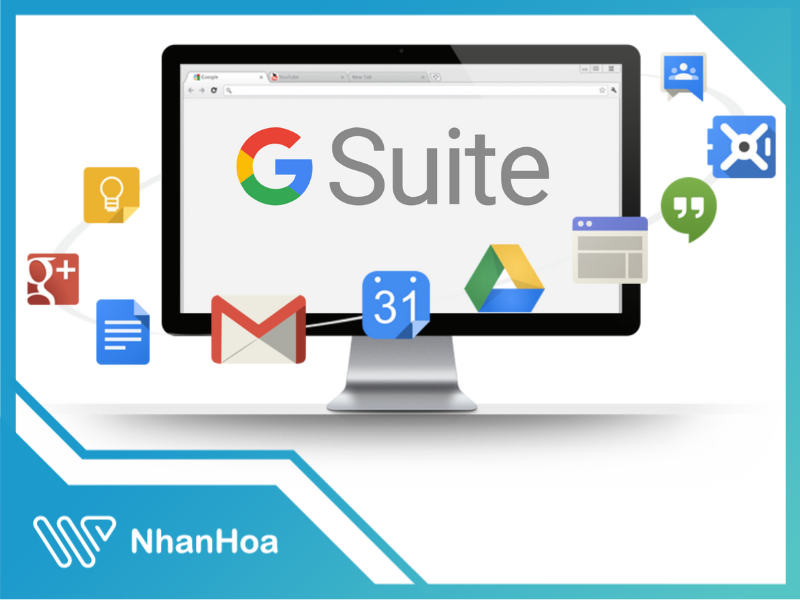
Google Workspace là dịch vụ tạo email theo tên miền công ty trên Google và được phát triển ở nền điện toán đám mây. Nhờ có các ứng dụng email, chat, video call, cho đến các tính năng xử lý công việc mà Google Workspace giúp quản trị công việc hiệu quả, nâng cao hiệu suất làm việc.
Sau khi đăng ký Google Workspace bạn sẽ có một địa chỉ email gắn với tên miền đây chính là tài khoản Google Workspace của bạn. Với tài khoản này bạn có quyền tạo mới, thêm, sửa, xóa những người dùng.
>>> Hướng dẫn: Đăng ký email tên miền miễn phí trên Google [Chi tiết từng bước]
2. Hướng dẫn đăng ký email theo tên miền công ty bằng Google
Google cho phép bạn đăng ký tài khoản Google Workspace dùng thử 14 ngày với tối đa là 10 người dùng. Để đăng ký email theo tên miền miễn phí, trước tiên bạn phải có một tên miền riêng để lấy tên miền này cho email của mình.
>>> Check tên miền yêu thích tại đây để tra cứu thông tin và sở hữu tên miền yêu thích sớm nhất nhé:
CLICK TẠI ĐÂY: Đăng ký tên miền đẹp, domain giá rẻ ngay hôm nay
Bước 1: Đầu tiên tạo tài khoản và thông báo tên miền bằng cách truy cập link: https://workspace.google.com/ và chọn “Bắt đầu dùng thử miễn phí”.
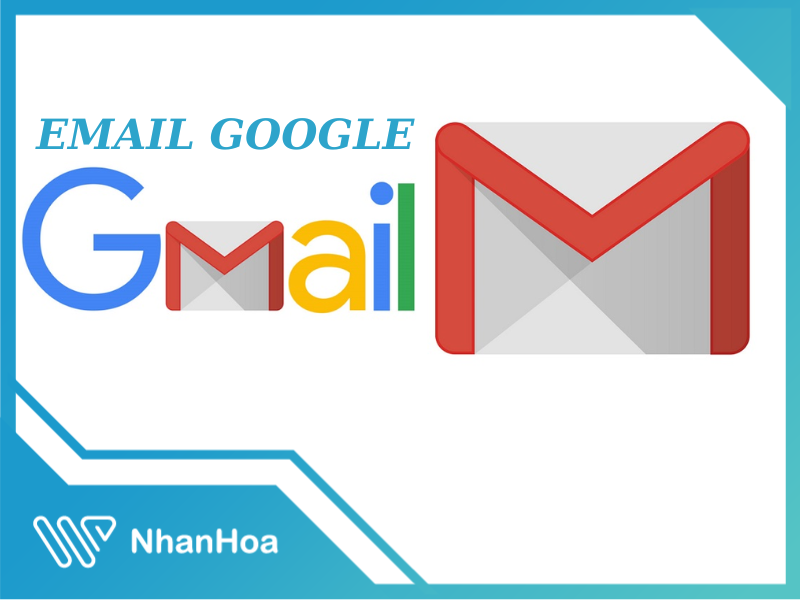
Bước 2: Nhập Tên doanh nghiệp, chọn Số lượng nhân viên đang có và Quốc gia, rồi ấn “Tiếp theo”.
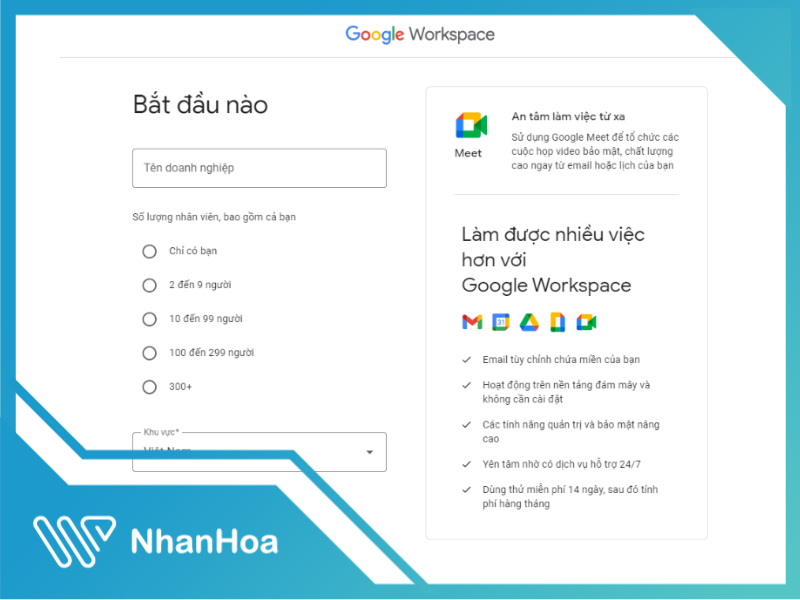
Bước 3: Điền đầy đủ thông tin cá nhân gồm Họ, Tên, Email, Số điện thoại công ty.
Bước 4: Giao diện hiển thị câu hỏi “Doanh nghiệp của bạn có miền chưa”. Nếu bạn đã có tên miền và muốn sử dụng nó, chọn “Có, tôi có miền có thể sử dụng”. Còn nếu chưa có miền hoặc muốn dùng tên miền mới, hãy chọn “Không, tôi cần có miền”.
Bước 5: Hoàn thành thông tin cá nhân, tiếp theo chọn ô “Đồng ý và đăng ký”.
Bước 6: Ấn “Xác minh tên miền của bạn và thiết lập Email” sẽ được hiển thị. Bạn chỉ cần chờ một thời gian ngắn để sở hữu tài khoản Email theo tên miền riêng của Google.
>>> Xem thêm: 5 lợi ích khác biệt từ Email theo tên miền riêng Nhân Hòa
3. Hướng dẫn tạo email theo tên miền công ty

Bước 1: Thiết lập tên miền cho doanh nghiệp của bạn
- Truy cập đến trang web của Nhân Hòa, sau đó nhấn nút “Bắt đầu”.
- Tham khảo và lựa chọn gói tên miền phù hợp.
- Tiến hành nhập tên doanh nghiệp và nhấn vào nút “Tiếp theo”.
(Nhân Hòa sẽ thực hiện kiểm tra tên miền xem có phù hợp với doanh nghiệp của bạn hay không. Nếu không sẽ đưa ra một số gợi ý với tên miền khác phù hợp hơn).
Lưu ý:
+ Đặt tên miền ngắn gọn, dễ nhớ và dễ phát âm
+ Không nên sử dụng số hoặc dấu gạch nối bên trong tên miền
+ Thử sử dụng từ khóa và vị trí doanh nghiệp trong domain của bạn để khiến nó trở nên độc đáo hơn.
- Hãy điền thêm thông tin tài khoản và hoàn thiện thông tin gói để tất quy trình tạo email theo tên miền miễn phí.
Bước 2. Đăng ký email Google Wordspace
- Truy cập vào link đăng ký dưới đây:
https://nhanhoa.com/google-workspace.html
- Kéo xuống dưới chọn gói dịch vụ Email Google phù hợp, nhấn “Đăng ký”.
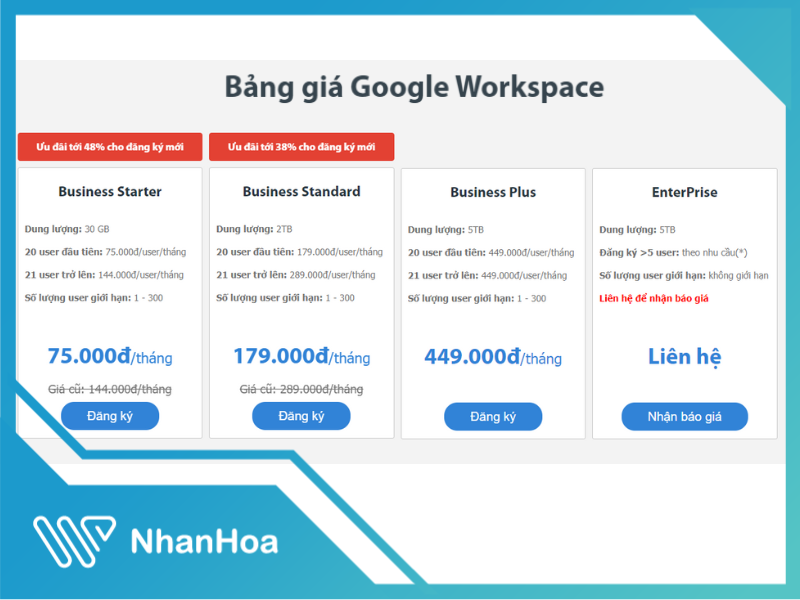
- Nhập Tên miền đăng ký Google Workspace, Thời hạn, Số lượng người dùng và nhấn nút "Đăng ký".
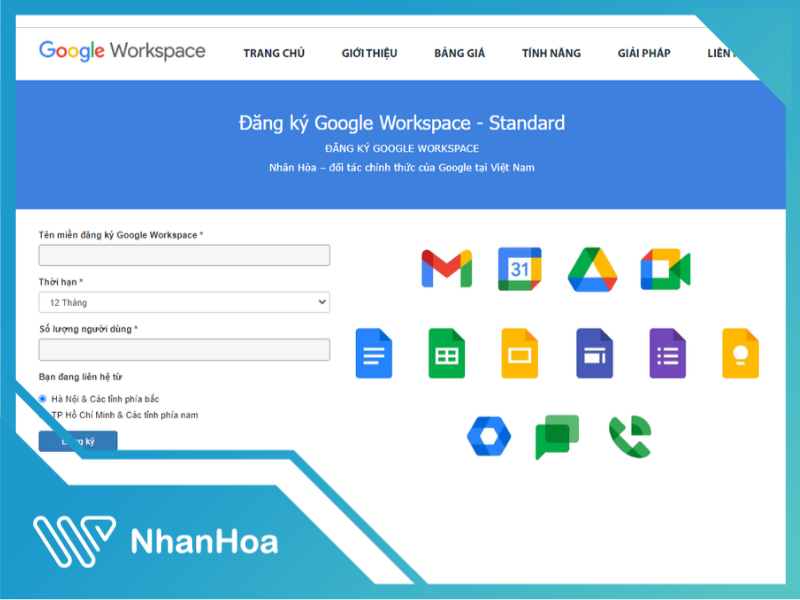
- Trang sẽ chuyển đến phần thanh toán, nhấn “Tiếp tục thanh toán” là hoàn thành.
XEM THÊM: Thuê hosting giá rẻ, chất lượng ở đâu Việt Nam
4. Lời kết

Nội dung bài viết trên đây, Nhân Hòa đã hướng dẫn tạo email theo tên miền công ty chỉ với các bước đơn giản và nhanh chóng. Chúng tôi có cung cấp cả email tên miền riêng Umail và tài khoản Email server. Cam kết giao diện thân thiện với thiết bị di động và cơ chế chống Spam, đảm bảo 99% thư vào hộp Inbox. Trân trọng!
>>> Còn chần chờ gì mà không nhanh tay "vợt" tên miền mong muốn ngay thôi. Đăng ký ngay tại Nhân Hòa hôm nay
Để được tư vấn kỹ hơn về dịch vụ vui lòng liên hệ thông tin sau.
+ Tổng đài: 1900 6680
+ Website: https://nhanhoa.com/
+ Fanpage: https://www.facebook.com/nhanhoacom
+ Khuyến mãi Nhân Hòa: https://nhanhoa.com/uu-dai-nhan-hoa.html


















 Phản ánh chất lượng dịch vụ:
Phản ánh chất lượng dịch vụ: 
